LES 28 MY DREAM
Posted: Sun Sep 30, 2018 10:17 pm

Deze les is gemaakt met psp X6,
en de uitleg is geschreven in Microsoft Word.
Mocht je met een andere psp versie werken,
dan kunnen de instellingen anders zijn dan in deze les.
Deze les is voor eigen gebruik, mocht je hem toch door willen geven vraag het eerst aan mij.
Deze les is getest door Leontine.
Dank je wel hiervoor.
Deze les is voor eigen gebruik de materialen kan je downloaden door op het plaatje hieronder te klikken.

Materialen:
masker10-mpd©designs
lizztish_shades-of-blue4
Bleu love jpg,
Bleu love png,
Love,
Bleu lady,
5-CigarSmokingHunk~UKA~Sassydeb
zeemeeuw.png.
Filter,
Unlimited, simple
alien skin eye Candy 5
graphic plus
Selecties
ayellowlydia
ayellowlydia2
Masker:
masker10-mpd©designs
Zo we gaan weer beginnen.
Open je tube’s in psp en zet je selecties op de plek waar je altijd je selecties plaatst.
Open je masker in je psp en minimaliseer hem.
Zet je voorgrond kleur op #a8b3e4
En je achtergrond kleur op #1e2f78
1. open een nieuwe afbeelding afm. 750 X 500 pixels en vul hem met je voorgrondkleur kleur
Lagen, nieuwe rasterlaag vul deze met je achtergrond kleur
Lagen, nieuwe maskerlaag, uit afbeelding, zoek je masker10-mpd©designs
Luminantie van bron en geen vinkje bij omkeren.
Lagen, samenvoegen. Groep samenvoegen.
Aanpassen, scherpte, verscherpen.
Lagen samenvoegen, omlaag samenvoegen.
2. Effecten, insteekfilters, filters Unlimited zoek je filters simple.
En kies daarna in de rechter rij naar zoom out and flip, Klik daarna op oke.
Effecten, rand effecten, accentueren.
Effecten, 3d effecten, afschuining binnen met deze instellingen:
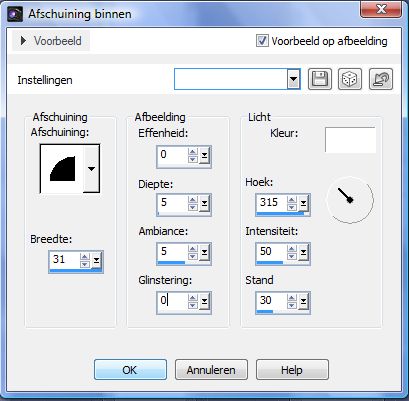
3. Lagen, nieuwe rasterlaag.
Selecties, selectie laden/opslaan, selectie laden van schijf en zoek Ayellowlydia en zet alles zoals de afbeelding hieronder.
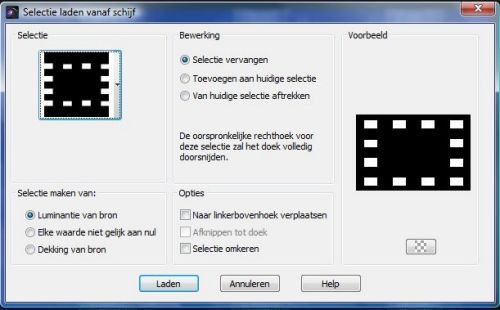
Activeer nu je plaatje bleu love jpg.
Bewerken, kopiëren.
Activeer je grote afbeelding, bewerken, plakken in selectie.
Selectie, niets selecteren.
Lagen, dupliceren, lagen, omkeren.
Activeer nu je gum en gum je onderste rij van de blauwe blokjes weg.
Lagen, samenvoegen, omlaag samenvoegen.
4. Effecten, alien skin eye Candy 5 impact - glass.
Settings, aqua, outside selection.
Kies dan voor basic bovenaan de pagina en verander dan de kleur door dit vlakje uit te klappen en kies dan voor je achtergrond kleur
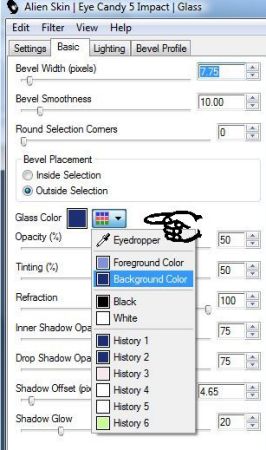
Kijk even of je instellingen net zo staan als hierboven en klik dan op oke.
5. Nogmaals alien skin eye Candy 5, maar nu perspective shadow, kies dan bij basic voor drop shadow,
daarna naar settings drop shadow blurry,
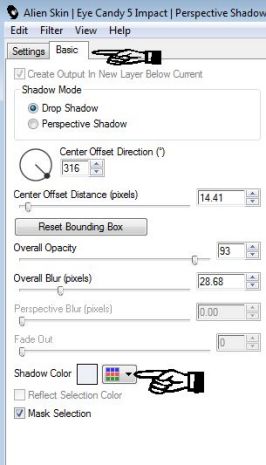
Klik op het pijltje en kies voor wit
klik op oke.
6. Activeer nu je bleu love PNG., bewerken, kopiëren.
Activeer nu je grote afbeelding, bewerken, plakken als nieuwe laag.
Zet in je lagenpalet de dekking op 87.
Effecten, 3d effecten, slagschaduw, instellingen V 3, H -3, dekking 90,
Vervaging 5, kleur zwart. Herhaal met V3, H 3.
Afbeelding, formaat wijzigen met 80% geen vinkje bij alle lagen.
Effecten, afbeeldingseffecten, H. Versch. 0, V. Versch. -40, vinkje bij aangepast en transparant.
Lagen, schikken, omlaag.
7. Activeer nu je bovenste laag.
Lagen, nieuwe rasterlaag.
Selecties, selectie laden/opslaan, selectie laden van schijf en zoek Ayellowlydia2.
Als je hem gevonden hebt, kan je gelijk op oke klikken, alles staat nog goed.
Vul deze laag met je voorgrondkleur.
8. Insteekfilters, MuRa’s Meister, clouds, klik op reset en dan gelijk op oke.
In je lagenpalet zet je de laagdekking op 77.
Selecties, wijzigen, selectie randen selecteren.
Binnen en anti alias aangevinkt en randbreedte op 2.
Lagen, nieuwe rasterlaag.
Vul je selectie met je voorgrond kleur.
9. Effecten, insteekfilters, Unlimited, graphic plus, cross shadow, standaard.
Effecten, 3d effecten, slagschaduw, v & h op 1, dekking 100,
Vervaging 1, kleur zwart, herhaal v & h op – 1.
Selecties, niets selecteren.
Lagen, samenvoegen, omlaag samenvoegen.
10. Activeer nu je tube love, bewerken, kopiëren,
terug naar je grote afbeelding, bewerken plakken als nieuwe laag.
Afbeelding, formaat wijzigen, 2 keer met 80 % en geen vinkje bij alle lagen.
Effecten, afbeeldings effecten, Verschuiving, H. Versch. -16, V. Versch. op -147 en aangepast en transparant aangevinkt.
Klik op oke.
11. Effecten, insteekfilter, alien skin eye Candy 5, impact, perspective shadow, zoals hij net gebruikt is.
Verander de kleur in zwart net als op het voorbeeld in regel 5
Klik dan op oke, hij staat verder goed.
Herhaal dit filter nogmaals.
12. Activeer je tube Bleu lady, bewerken, kopiëren.
Terug naar je grote afbeelding, bewerken, plakken als nieuwe laag.
Zet haar in de rechter beneden hoek.
Effecten, insteekfilter, alien skin eye Candy 5, impact, perspective shadow, zoals hij net gebruikt is.
Klik op oke, en herhaal alienskin nogmaals.
13. Activeer nu je tube 5 Cigar Smoking Hunk~UKA~Sassydeb,
Bewerken, kopiëren,
Activeer je grote afbeelding weer en daarna in je lagen palet raster 4.
Bewerken, plakken als nieuwe laag.
Afbeelding, formaat wijzigen, 80% geen vinkje bij alle lagen.
Schuif je hunk daarna in het hoekje van de lijst van raster 4.
14. Activeer nu je achtergrond laag.
Effecten, insteekfilters, Alienskin, xenofex 2, burned edges, met deze Instellingen:
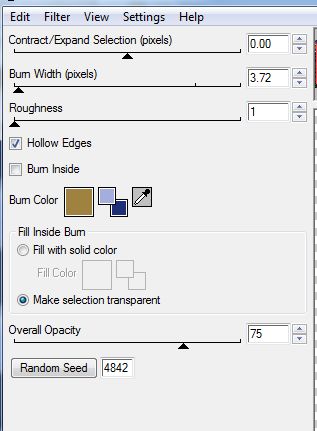
Klik op oke.
15. Activeer nu je tube Music nootje, bewerken, kopiëren.
Terug naar je grote afbeelding,activeer je rasterlaag 4 in je lagenpalet, bewerken, plakken als nieuwe laag.
Schuif deze laag iets meer naar rechts (zie voorbeeld bovenaan de les).
16. Activeer je zeemeeuw, bewerken, kopiëren.
Terug naar je grote afbeeldingen activeer je bovenste laag in je lagenpalet.
Bewerken, plakken als nieuwe laag.
Zet hem op een leuk plekje.
17. Activeer nu je tube wordart W, bewerken, kopiëren.
Terug naar je grote afbeelding, bewerken, plakken als nieuwe laag.
Zet ook deze op een goede plek.
Effecten, 3d effecten, slagschaduw, instellingen V 3, H -3, dekking 90, Vervaging 5, kleur zwart.
18. Lagen, samenvoegen alle lagen samenvoegen.
Afbeelding, randen toevoegen, 18 pixel met je donkere achtergrond kleur.
Afbeelding, randen toevoegen, 8 pixels in je lichte voorgrond kleur.
Afbeelding, randen toevoegen, 1 pixel in je donkere achtergrond kleur.
19. Selectie, alles selecteren, selecties, wijzigen, inkrimpen met 27.
Selecties, wijzigen, selectieranden selecteren.
Buiten met 18 pixels.
Activeer je bleu love jpg, bewerken, kopiëren.
Terug naar je grote afbeelding, bewerken, plakken in selectie.
Effecten, 3d effecten, afschuining binnen, klik op oke, hij staat nog goed.
Aanpassen, vervagen, gausiaanse vervaging, bereik op 13.
Selecties, niets selecteren.
20. Lagen, nieuwe rasterlaag.
Zet op deze laag je naam of watermerk.
Lagen, samenvoegen, zichtbare lagen samenvoegen.
Afbeelding, formaat wijzigen op 750 pixels, alle lagen wel aangevinkt.
Zo klaar is kees weer.
Ik hoop dat je deze les weer met plezier gemaakt hebt.
Deze les is getest door Leontine,
Deze uitwerking is van Leontine:

Beide dank je wel voor het testen van de les.